Cara membuat slide di Microsoft PowerPoint dan mendapatkan kode QR untuk file tersebut
Microsoft PowerPoint adalah alat penting untuk penggunaan profesional dan pribadi, diadopsi secara luas oleh jutaan pengguna. Paket perangkat lunak Microsoft Office diinstal di hampir setiap komputer, karena presentasi .pptx dianggap sebagai salah satu jenis file paling populer untuk dibaca dan diedit. Selain itu, cukup mudah membuat kode QR untuk slide jika Anda ingin membaginya dengan orang lain.
Fitur bekerja dengan presentasi Microsoft PowerPoint
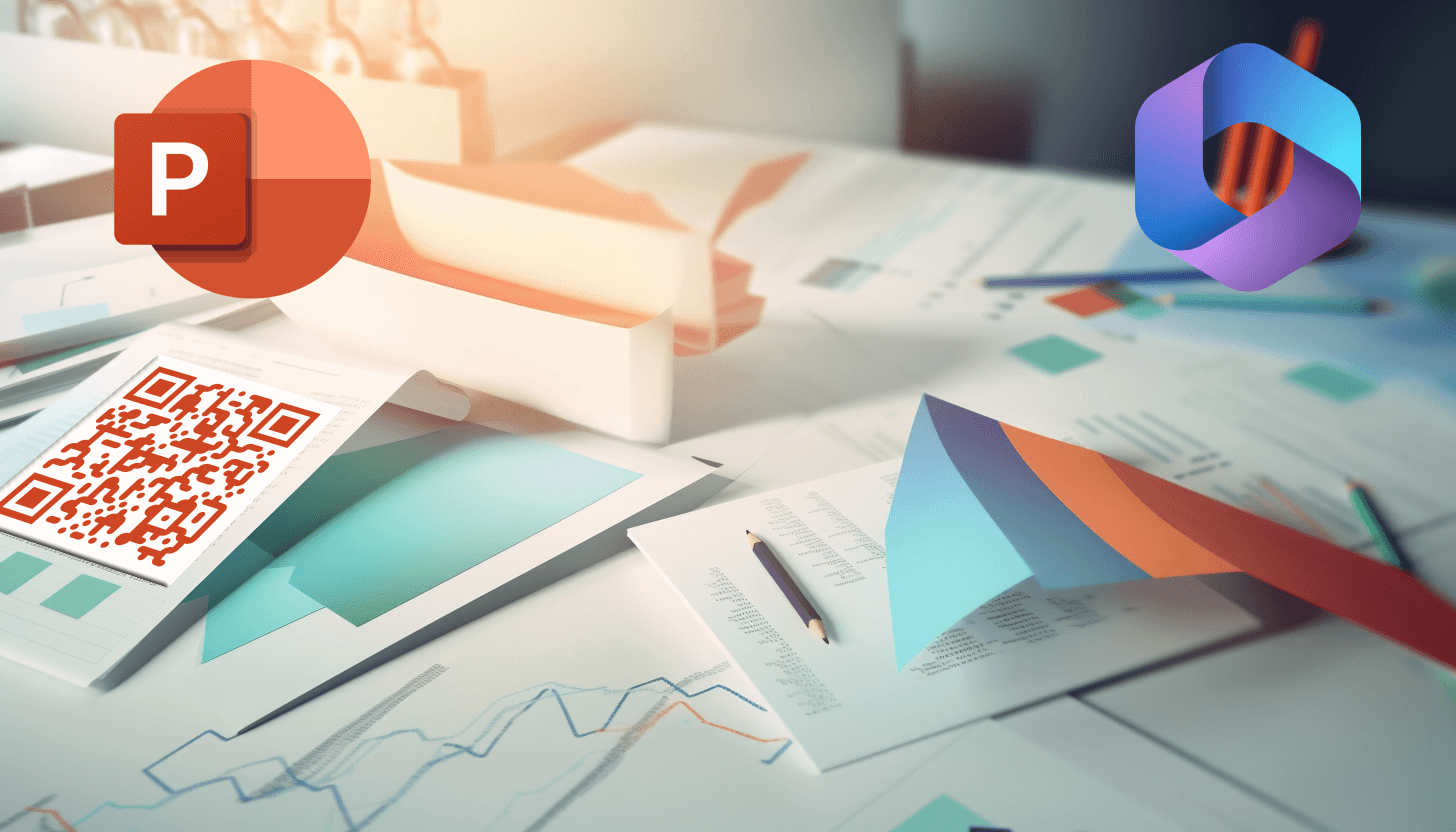
Microsoft PowerPoint dirancang khusus untuk membuat presentasi berbasis slide. Presentasi ini dapat berkisar dari format standar hingga tayangan slide otomatis, terbukti sangat efektif dalam pemasaran, pendidikan, bisnis, dan bidang lainnya.
Penting untuk dicatat bahwa suite Microsoft Office memiliki beberapa versi, sesuai dengan tahun rilis yang berbeda. Akibatnya, setiap rilis Microsoft PowerPoint memiliki beberapa perbedaan dalam antarmuka dan fungsionalitas, yang dapat mempengaruhi proses pembuatan presentasi.
Jika Anda ingin mempelajari cara membuat slide di Microsoft PowerPoint, pertimbangkan untuk menjelajahi detailnya, panduan langkah demi langkah. Mari kita lihat proses ini untuk dua paket perangkat lunak: Microsoft PowerPoint dan Microsoft 365.
1. Cara membuat presentasi Microsoft PowerPoint dan mendapatkan kode QR untuk slide
Sebelum memulai, instal Microsoft PowerPoint di perangkat Anda. Ini memungkinkan Anda untuk melihat file .pptx yang dibuat sebelumnya, serta membuat perubahan dan membuat yang baru.
Untuk membuat presentasi PowerPoint, ikuti langkah-langkah berikut:
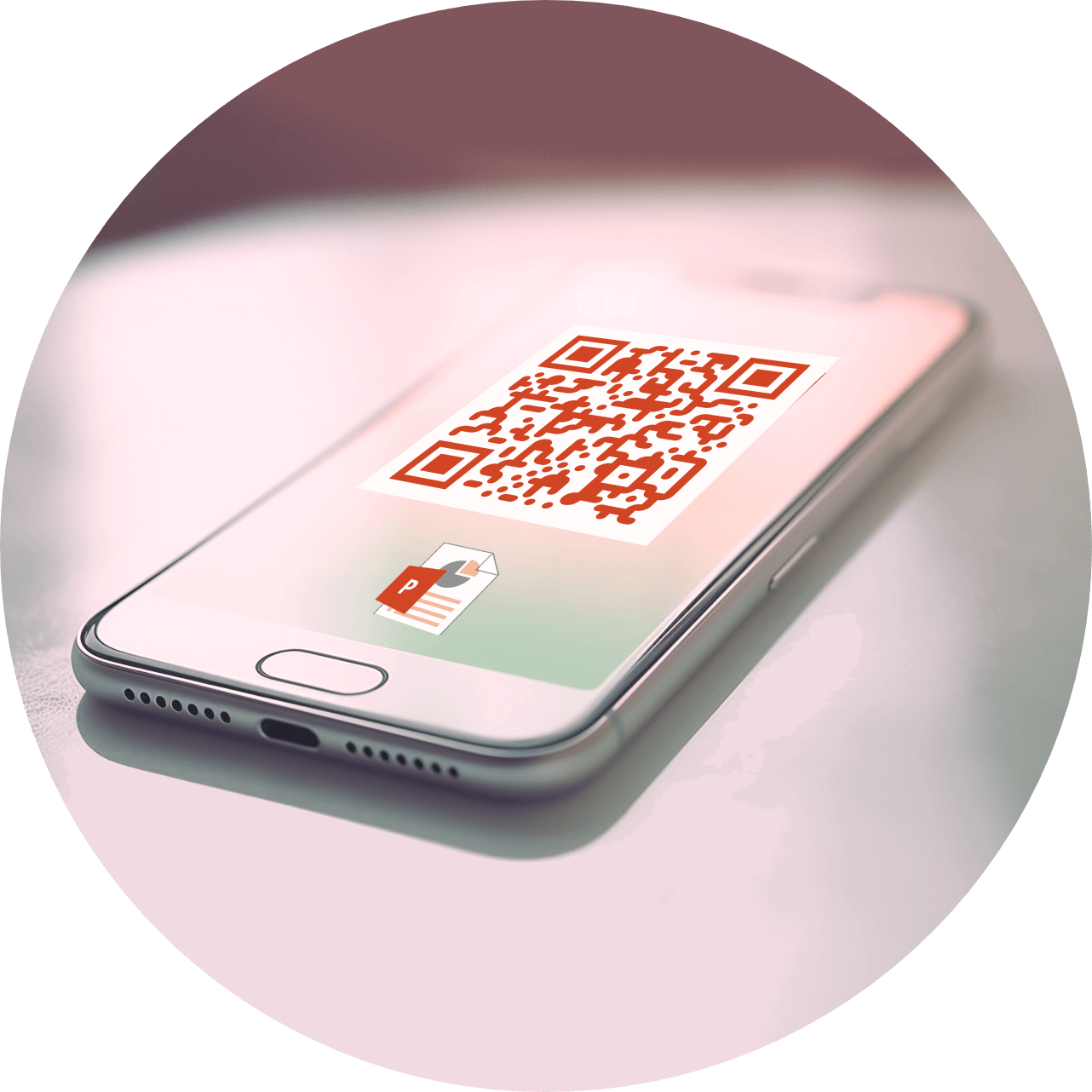
– klik pintasan Microsoft PowerPoint yang terletak di bilah tugas, di menu program, atau di desktop;
– mulai mengedit dengan menambahkan slide dan konten yang diinginkan;
– simpan presentasi dalam folder yang sesuai, beri nama.
Perhatian! Saat Anda menggunakan rangkaian perangkat lunak Microsoft Office, semua presentasi akan disimpan di perangkat Anda. Artinya, untuk berbagi slide dengan orang lain, Anda perlu mengirim dokumen tertentu melalui surat, jejaring sosial, Bluetooth, atau metode lain. Jika Anda akan membuat kode QR dengan presentasi, pilih metode yang sesuai:
– unggah file .pptx ke penyimpanan cloud, seperti Google Drive, OneDrive, atau Dropbox. Dalam hitungan menit, presentasi Anda akan diberi URL unik, yang diperlukan agar dapat berfungsi dengan generator QR. Sekarang tambahkan URL ini ke kode QR dan bagikan secara bebas dengan pengguna lain. Jangan lupa untuk menentukan pengaturan akses file yang sesuai;
– mengonversi file Microsoft PowerPoint ke PDF. Gunakan konverter online apa pun untuk mengubah slide Anda menjadi format dokumen portabel (PDF), dan kemudian menggabungkan PDF yang dihasilkan ke kode QR. Namun, kode ini tidak dapat diedit: jika Anda ingin membuat perubahan pada satu atau lebih slide, Anda harus mengonversi ulang file ke PDF dan menambahkan kembali PDF yang diperbarui ke kode QR.
Jadi jika Anda ingin membuat kode QR untuk presentasi, yang Anda perlukan hanyalah pembuat kode QR. Dengan layanan kami, Anda dapat mengonversi file PDF atau tautan menjadi kode QR dengan cepat dan gratis.
2. Cara membuat presentasi di Microsoft 365 dan menambahkan link ke kode QR
Versi web Microsoft 365 gratis dan memiliki fitur yang sama dengan rangkaian perangkat lunak Microsoft Office, dan juga menyediakan penyimpanan dokumen yang nyaman di penyimpanan cloud OneDrive. Baik berkolaborasi dengan orang lain dalam slide atau membagikannya melalui tautan, layanan ini akan menjadi prioritas.
Untuk membuat presentasi di Microsoft 365, ikuti langkah-langkah berikut:
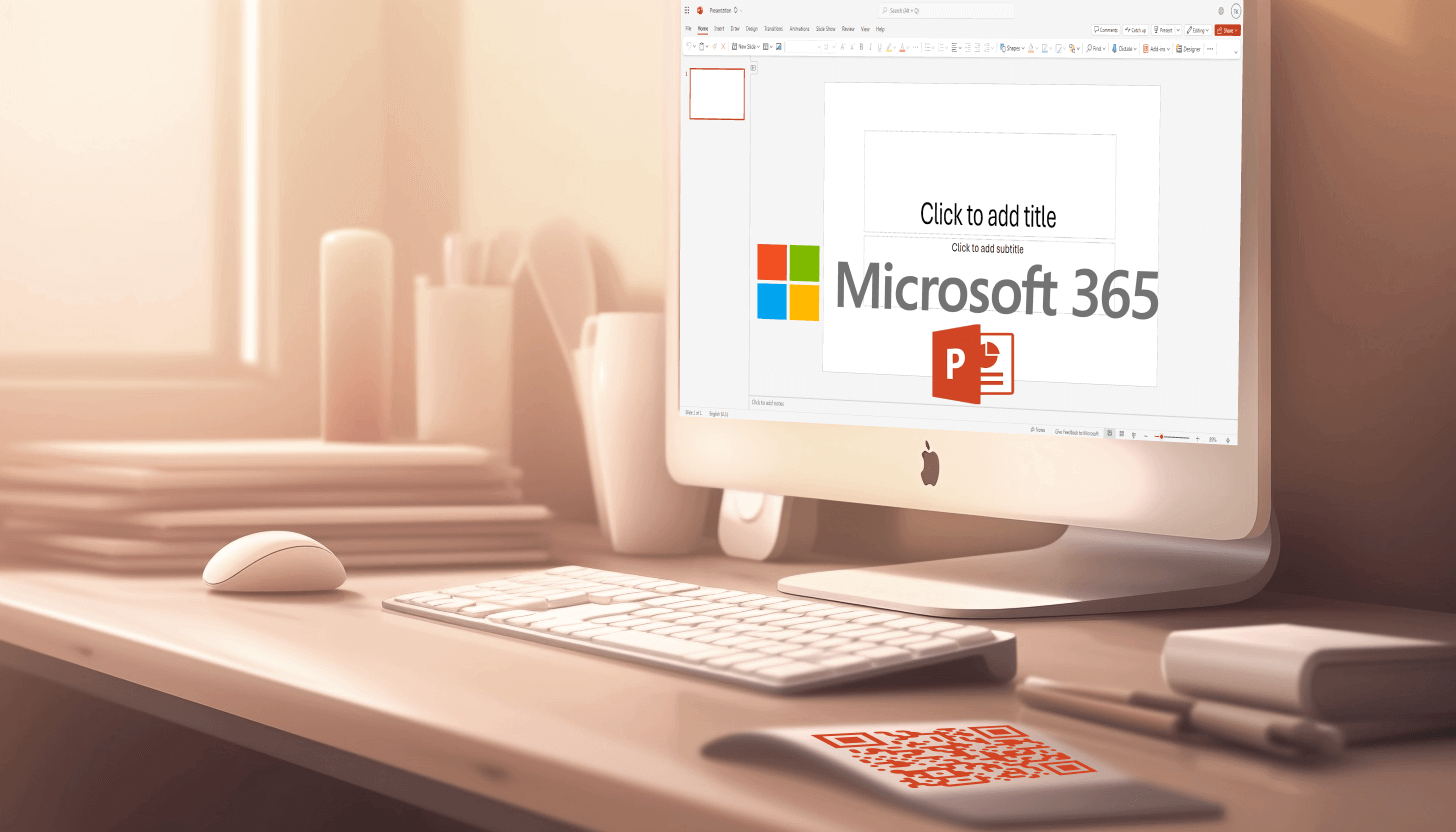
– buka versi web Microsoft 365 dengan mengikuti tautan https://www.microsoft365.com/;
– di halaman beranda, pilih jenis dokumen “Presentasi”;
– presentasi kosong akan terbuka di jendela baru;
– mulai mengedit dengan menambahkan slide, judul, gambar, dan konten lainnya, atau kembali ke presentasi Anda nanti dengan membuka https://onedrive.live.com/.
Saat bekerja dengan dokumen di situs resmi Microsoft, Anda dapat mengaksesnya melalui URL. Hasilnya, kapan saja, Anda dapat membuat presentasi .pptx dan menambahkan URL-nya ke kode QR.
Jadi buatlah kode QR untuk Microsoft PowerPoint dengan cara yang sesuai untuk Anda dengan bantuan generator QR kami. Membuat kode QR untuk presentasi juga sama mudahnya dengan mengunggahnya ke Google Drive atau mengonversinya ke PDF. Anda juga dapat langsung menambahkan tautan ke kode QR untuk slide Microsoft 365 tanpa langkah tambahan.
